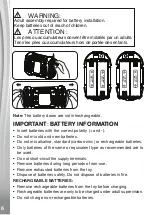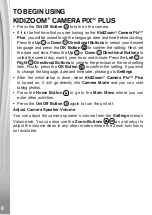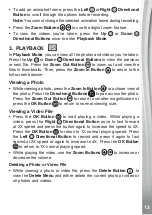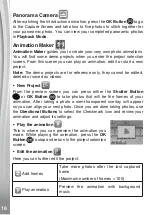Reviews:
No comments
Related manuals for KidiZoom Camera Pix Plus

K1030
Brand: GE Pages: 78

FI9804P
Brand: Foscam Pages: 70

Marcus 4
Brand: Vicovation Pages: 21

NuVue NV-560
Brand: Digital Spectrum Pages: 11

55069D
Brand: GLOBIZ Pages: 6

PDC 2350
Brand: Polaroid Pages: 63

3DM V3
Brand: Foxtech Pages: 10

GAMESPY I35
Brand: Moultrie Pages: 12

Pro Plus A500
Brand: 70mai Pages: 55

WG-50
Brand: Ricoh Pages: 68

Visio Evo Dual
Brand: Vechline Pages: 13

ICIP D3000VIR-I
Brand: IC Realtime Pages: 29

ICIPD1300VIR
Brand: IC Realtime Pages: 32

Quick Click QC-5340
Brand: Argus Pages: 3

DPH 2208S
Brand: Trevi Pages: 12

VK-S454
Brand: Hitachi Pages: 42

DK-H200
Brand: Hitachi Pages: 64

10-20mm F4-5.6 EX DC / HSM
Brand: Sigma Pages: 15